- Szerző Abigail Brown [email protected].
- Public 2023-12-17 06:50.
- Utoljára módosítva 2025-01-24 12:11.
Amit tudni kell
- A rajongók szavazásához válassza a állapotfrissítés mezőt: > three dots > Szavazás. A szavazások két lehetőségre korlátozódnak.
- Következő lépésként nyissa meg az ingyenes Surveys for Pages alkalmazást, és csatlakoztassa Facebook-fiókjához.
- Használja az űrlapot testreszabott kérdőív létrehozásához, mielőtt hozzáadná a Facebook-oldalához.
Ez a cikk elmagyarázza, hogyan tehet fel kérdéseket Facebook-oldalának rajongóinak szavazás vagy felmérés lebonyolításával. Adjon hozzá szavazásokat vagy felméréseket a Facebook iOS vagy Android rendszerhez készült mobilalkalmazásával, vagy használja a Facebookot az asztalon.
Facebook Szavazások
A Facebook-oldalak vállalkozások, ügyek, márkák, hírességek és más szervezetek számára létrehozott nyilvános profilok. Míg a személyes profiloknak vannak barátai, a Facebook-oldalak rajongókat szereznek, ha az emberek kedvelik az old alt.
Minden Facebook-oldal rendelkezik beépített szavazási funkcióval. Sajnos a szavazások jelenleg csak két lehetőségre korlátozódnak, amelyek közül a rajongók választhatnak. Ha egy gyors és egyszerű kérdés funkciót keres, amely csak két alapvető választ tartalmaz, akkor a Facebook szavazások létrehozása nagyszerű lehetőség. A szavazások eléréséhez az állapotfrissítés mezőben válassza ki a három pontot, majd a Szavazás
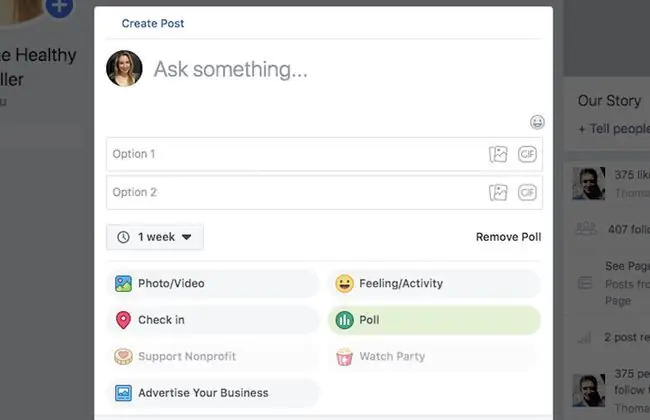
Felmérések az oldalakhoz
A Surveys for Pages egy harmadik féltől származó alkalmazás, amely könnyen integrálható Facebook-oldalába. A Surveys for Pages több testreszabható lehetőséget kínál, mint egy szavazás, beleértve a kérdéstípus kiválasztásának lehetőségét (feleletválasztós, szövegdoboz, 1-től 5-ig terjedő skála stb.).), adjon hozzá annyi válaszlehetőséget, amennyit csak szeretne, és még színeket is választhat a felmérés kiemeléséhez.
A hátránya: a Surveys for Pages nem ágyazható be zökkenőmentesen az oldalába bejegyzésként, ahogyan azt a Facebook-szavazások teszik. Ehelyett adja hozzá a felmérést lapként a Facebook-oldalához, ossza meg hivatkozásként, vagy ágyazza be a webhelyébe.
A Survey for Pages alkalmazás használata
-
Lépjen a Surveys for Pages alkalmazáshoz webböngészőben vagy mobileszközén.
Ha a keresőmezőben a „Survey for Pages” kifejezésre keres, a Survey for Pages alkalmazásba kerül.
-
Válassza ki a Ingyenes kezdés.

Image -
Írja be a kérdőívedről szóló rövid leírást a megadott mezőbe, majd válassza a Continue.

Image -
Engedélyezze a Survey for Pages alkalmazás számára, hogy csatlakozzon Facebook-fiókjához a Tovább mint [Név] gomb kiválasztásával.

Image Előfordulhat, hogy felkérik, hogy jelentkezzen be Facebook-fiókjába, ha még nem jelentkezett be.
-
Használja az űrlapot a felmérés elkészítéséhez. A következő szakaszok testreszabása:
- Kérdés: Írja be a kérdést. Válassza a + Utasítások hozzáadása lehetőséget, ha további részletekkel rendelkezik.
- Kérdéstípus: Az alapértelmezett kérdéstípus feleletválasztós, de hét másik típus is létezik.
- Options: Írja be az egyes válaszlehetőségeket minden mezőbe. Válassza az Opció hozzáadása lehetőséget további hozzáadáshoz, vagy az Másik hozzáadása lehetőséget, ha a rajongók beírhatják saját válaszukat. Adjon hozzá egy opcionális képet az egyes válaszlehetőségekhez úgy, hogy kiválasztja a kamera ikonját az egyes válaszlehetőségek mellett.
- Configuration: Válassza ki, hogy kötelező-e a kérdés, és hogy a válaszlehetőségek véletlenszerű sorrendben jelenjenek meg.

Image -
Ha elkészült, válassza ki a zöld Mentés gombot.
- Válassza ki a kék Következő: Előnézet gombot, hogy megtekinthesse, hogyan fog kinézni a kérdése.
-
Használja a bal oldali Layout opciókat a cím, a színek és az elrendezési stílus testreszabásához.

Image -
Válassza ki a Következő: Közzététel gombot.
Szerkessze és egészítse ki felmérését bármikor, még a közzététel után is. Csak lépjen vissza a Questions lapra a Survey for Pages alkalmazásban, és válassza a + Kérdés hozzáadása gombot.
-
A felmérés közzétételének számos módja van:
- Az idővonal bejegyzésének testreszabása: Válassza a Kép cseréje, Cím szerkesztése, vagy Leírás szerkesztése lehetőséget. hogy amikor közzéteszi az oldalára mutató linket, a rajongók nagyobb valószínűséggel választják azt.
- Adja hozzá a kérdőívet Facebook-oldalához: Válassza a Hozzáadás Facebook-oldalhoz lehetőséget, és kövesse az utasításokat a felmérés lapként történő telepítéséhez.
- A kérdőív közzététele az idővonalon: Válassza ki a vágólap ikonját, hogy automatikusan másolja a linket a bejegyzésbe beillesztendő oldalára.
- A kérdőív beágyazása webhelyére: Válassza a Beágyazási kód megjelenítése lehetőséget a kódrészlet másolásához, amelyet webhelye vagy blogja HTML-kódjába illeszthet be.
- Hívja meg barátait: Küldjön személyre szabott üzeneteket ismerőseinek, és kérje meg őket, hogy töltsék ki a felmérés kérdését.

Image
Sok más kérdés-felelet megoldás létezik, például a népszerű online űrlapkészítők, amelyek lehetővé teszik a rajongók és követők beadványainak gyűjtését.






